如今PPT在各种场合中进行使用,尤其在课堂教学,演讲活动,宣传推广中,只要是有设备的地方都会尽量使用PPT课件进行活动,PPT由于其丰富多彩的内容和灵活的使用方式,也深受人们的喜爱。下面小编就教你PPT怎么插入超链接 ,希望对你有帮助!
PPT插入超链接的方法步骤
首先,打开需要添加超链接的PPT,并将PPT页面调整到设置超链接的那一页,如图所示,我要设置三个超链接,对应三个不同的活动标签。
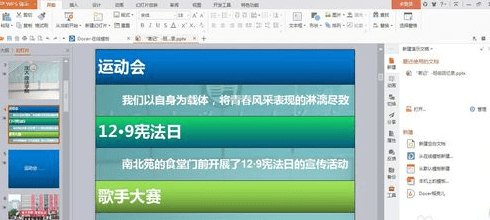
PPT插入超链接的方法步骤图1
选择三个活动标签中的一个,选定后,使用鼠标右键点击,进入操作菜单,在操作菜单中找到“超链接”字样。
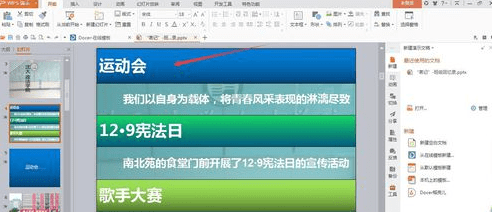
PPT插入超链接的方法步骤图2
选中的地方为超链接的位置,并且一次只能设置一个位置,多个标签的超链接需要分别添加,每一个标签都要点击菜单中的“超链接”进行添加。
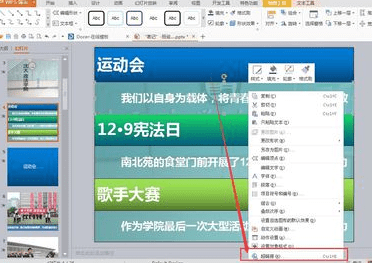
PPT插入超链接的方法步骤图3
点击“超链接”后,系统会自动弹出超链接的设置页面,在左侧进行链接的种类设置,可以是本地视频等文件,也可以是PPT中的某一页,第二个设置较为常见。
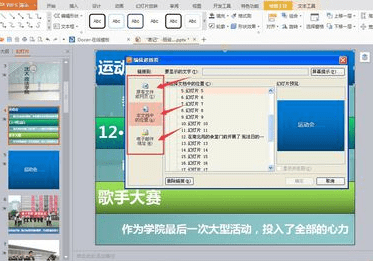
PPT插入超链接的方法步骤图4
选择第二个“本文档中的位置”,在中间位置就会出现幻灯片的列表,用户可以自行选择链接的终点,也就是点击超链接后跳转的位置。
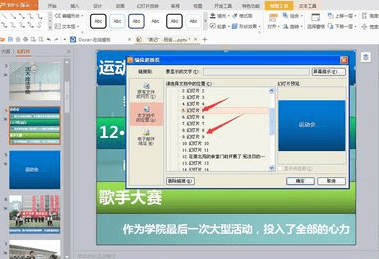
PPT插入超链接的方法步骤图5
选定跳转幻灯片后,即可点击确定,完成超链接的插入设置,在播放时,点击此位置就会跳转到设置的幻灯片页面。
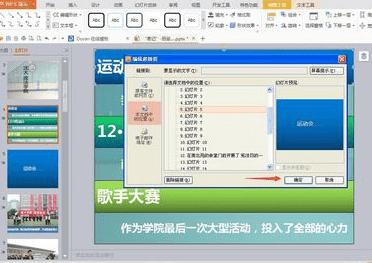
PPT插入超链接的方法步骤图6
不同的标签可以设置不同的超链接,超链接必须选定一个主体,才能设置,不同的标签使用相同方法即可进行设置超链接。
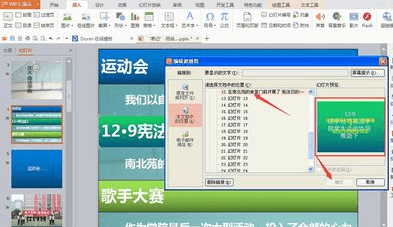
PPT插入超链接的方法步骤图7
完成三个超链接的设置后,选择设置超链接的页面进行播放,全屏播放后,我们即可测试超链接的可行性,我们点击“歌手大赛”。
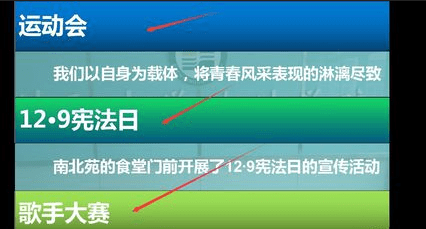
PPT插入超链接的方法步骤图8
可以看到,幻灯片没有顺序播放,而是直接跳转到了“歌手大赛”的幻灯片页面,这样,用户即可直接进行歌手大赛的PPT演示,避免了需要一步一步跳转翻页的烦恼。
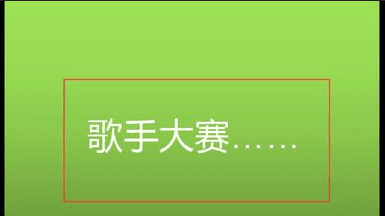
PPT插入超链接的方法步骤图9
>>>下一页更多精彩“在ppt中为文本添加超链接的方法”
思考:
思考1:怎么让PPT超链接到PDF
提示:【操作过程】 插入一个写有类似”具体内容点击请看“的文本框,或者下载一个图片(可以到网上去下载一个PDF文件图标PNG图...
思考2:有没有人知道ppt中“超链接”是什么意思?怎么操作?
提示:假如你插入了三张图片超链接就是可以让你从第一张直接到第三张 具体做法:你可以直接在第一张图片上单击右键 最底下就是超链接 直接设置就可以了 看你想从这张图片链接到哪个地方 一般都是选本文档中的位置 或者你要链接视频在选别的 我给你举的...
思考3:ppt怎样链接视频
提示:ppt插入视频有三种办法: 1、直接插入。打开ppt——插入——影片和声音——文件中的影片(如果格式不能被识别,就用格式工厂软件转一下格式); 2、插入控件的办法插入视频。打开ppt——插入——对象——新建:选择windows media player——在ppt中按住左键拖...
思考4:PPT 如何做网址链接
提示:选中需要做链接的对象单击右键,在弹出的菜单中选择“超链接”,然后你会看到弹出的“插入超链接”窗口,窗口左边有四个选项,默认为 链接到“现有文件或网页”,保持默认,在窗口中间底部位置“地址”后面的输入框内输入想要链接的网址,然后点击窗口下...
思考5:ppt如何点击鼠标左键打开超链接
提示:你好,在PPT编辑状态下只能用右键点击后按打开超链接后才行,只有在播放时可以用左键打开。




